Maison >Problème commun >macOS : Comment changer la couleur des widgets du bureau
macOS : Comment changer la couleur des widgets du bureau
- 王林avant
- 2023-10-07 08:17:381848parcourir
Dans macOS Sonoma, les widgets n'ont pas besoin d'être masqués hors écran ou oubliés dans le panneau du Centre de notifications comme c'était le cas dans les versions précédentes de macOS d'Apple. Au lieu de cela, ils peuvent être placés directement sur le bureau de votre Mac – et ils sont également interactifs.

Lorsqu'ils ne sont pas utilisés, les widgets du bureau macOS s'effacent en arrière-plan dans un style monochrome, réduisant ainsi les distractions et vous permettant de vous concentrer sur la tâche à accomplir dans l'application ou la fenêtre active. Cependant, lorsque vous cliquez sur le bureau, ils reviennent en couleur.
Si vous préférez un aspect monotone et souhaitez conserver cet aspect d'uniformité sur votre bureau, il existe un moyen de le rendre permanent. Les étapes suivantes montrent comment procéder.
- Ouvrez l'application « Paramètres système ».
- Cliquez sur « Bureau et Dock » dans la barre latérale.
- Faites défiler jusqu'à la section Widgets et définissez le style du widget sur Couleur unique.
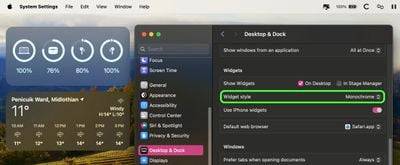
C'est tout. Si vous souhaitez revenir à un widget en couleur qui devient monochrome en arrière-plan, ou si vous souhaitez que le widget apparaisse toujours en couleur, sélectionnez respectivement le widget "Auto" ou "Full-Color" dans Système. Option Style de paramètres.
Ce qui précède est le contenu détaillé de. pour plus d'informations, suivez d'autres articles connexes sur le site Web de PHP en chinois!

